笔记本win10游戏全屏怎么弄 Win10游戏全屏设置方法
更新时间:2024-04-28 17:05:21作者:yang
在使用Windows 10操作系统的笔记本电脑玩游戏时,经常会遇到想要将游戏切换至全屏模式的需求,有些玩家可能不清楚如何进行设置。在Win10系统中,调整游戏为全屏模式其实并不复杂,只需按照一定的操作步骤进行设置即可。接下来我们将介绍一些简单的方法,帮助大家轻松实现笔记本Win10游戏全屏显示的操作。
方法如下:
1.首先,我们打开我们的电脑,然后我们右击开始;
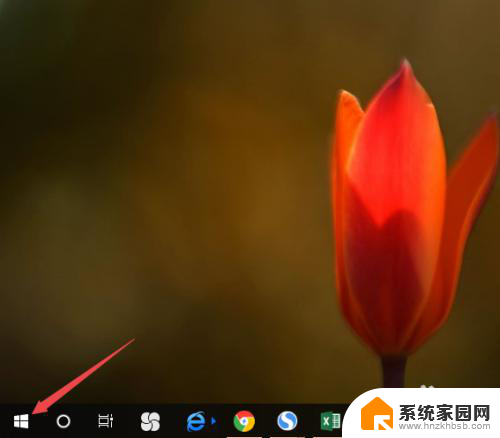
2.弹出的界面,我们点击运行;
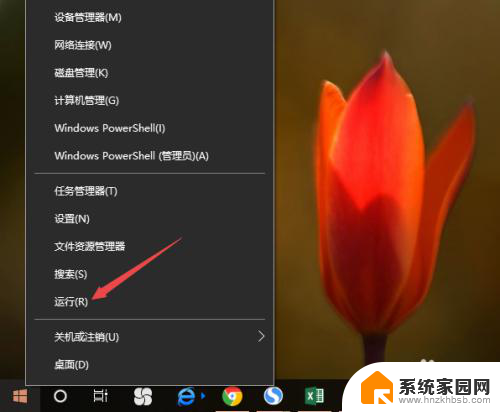
3.之后我们在弹出的界面中输入regedit,然后点击确定;
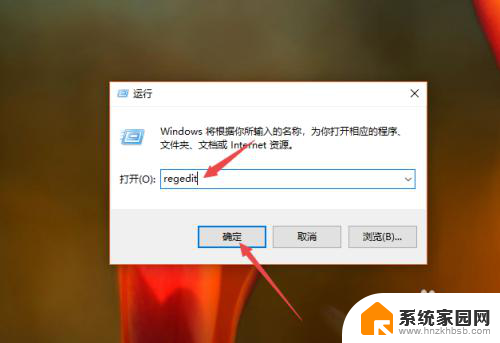
4.进入注册表之后,我们先依照图示中的路径HKEY_LOCAL_MACHINE\SYSTEM\ControlSet001\Control\GraphicsDrivers\Configuration进行点击打开;
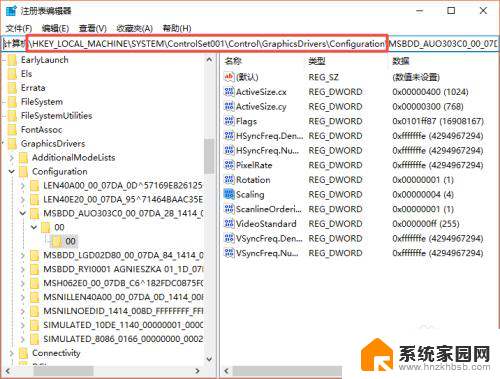
5.之后我们依照图示点击Configuration下方的MSBDD_AUO303C0开头的那个文件,然后我们点击00文件夹。之后再点击00文件,然后我们右击Scaling;
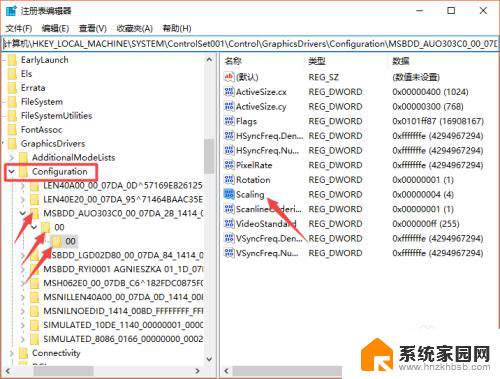
6.弹出的界面,我们点击修改;
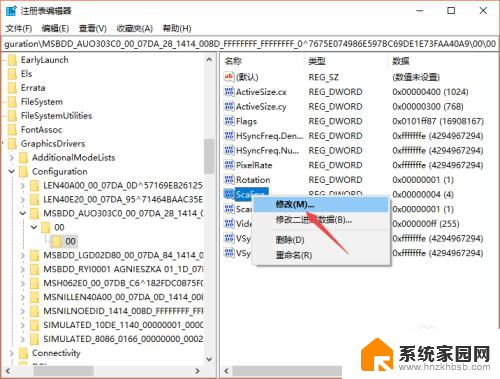
7.之后我们输入3,然后我们点击确定;
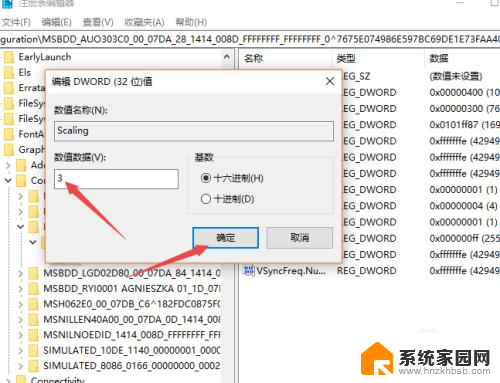
8.然后我们双击电脑桌面上的控制面板;
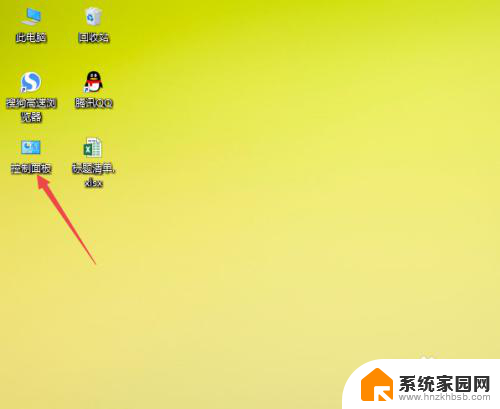
9.之后我们点击程序;
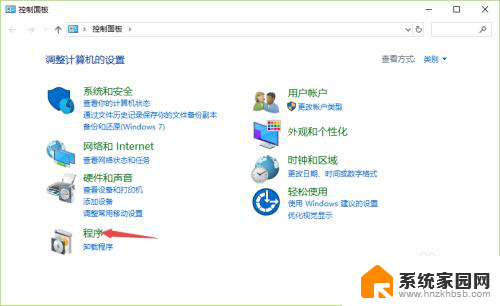
10.然后我们点击启用或关闭windows功能;
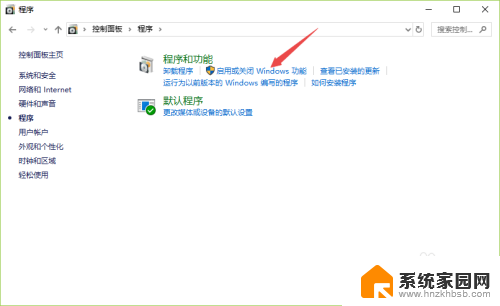
11.之后我们点开旧版组件,然后我们点击勾选上DirectPlay选项。之后我们点击确定就彻底解决这个问题了。
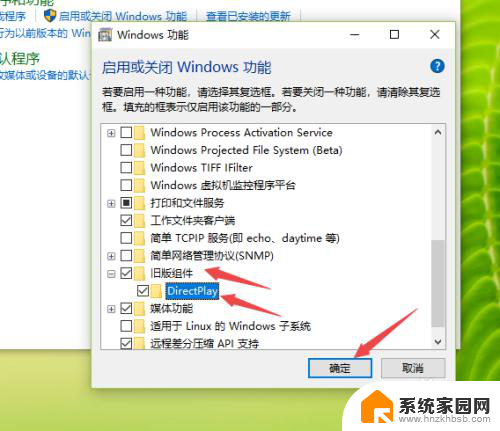
以上就是关于笔记本Win10游戏全屏的解决方法,如果有其他用户遇到相同情况,可以按照以上步骤解决。
笔记本win10游戏全屏怎么弄 Win10游戏全屏设置方法相关教程
- win10笔记本打cf怎么调全屏 win10怎样设置CF游戏的全屏显示
- win10系统游戏全屏怎么设置 Win10游戏全屏设置方法
- 笔记本游戏怎么全屏 win10游戏全屏退出快捷键
- win10更新开始选项变全屏 电脑屏幕全屏设置方法
- win10如何将窗口放大到全屏 电脑屏幕全屏设置方法
- win10开始菜单变全屏了怎么关闭 win10关闭全屏开始屏幕的方法
- win10显示如何设置连接大屏 win10笔记本电脑投屏到大屏幕方法
- win10穿越全屏不满屏怎么弄2021 win10桌面图标不满屏怎么排列
- win10不能全屏怎么办 Win10系统游戏不能全屏怎么设置
- win10系统电脑设置游戏全屏的方法 win10电脑设置开始菜单全屏的方法教程
- 电脑网络连上但是不能上网 Win10连接网络显示无法连接但能上网的解决方法
- win10无线网密码怎么看 Win10系统如何查看已连接WiFi密码
- win10开始屏幕图标点击没反应 电脑桌面图标点击无反应
- 蓝牙耳机如何配对电脑 win10笔记本电脑蓝牙耳机配对方法
- win10如何打开windows update 怎样设置win10自动更新功能
- 需要系统管理员权限才能删除 Win10删除文件需要管理员权限怎么办
win10系统教程推荐
- 1 win10和win7怎样共享文件夹 Win10局域网共享问题彻底解决方法
- 2 win10设置桌面图标显示 win10桌面图标显示不全
- 3 电脑怎么看fps值 Win10怎么打开游戏fps显示
- 4 笔记本电脑声音驱动 Win10声卡驱动丢失怎么办
- 5 windows查看激活时间 win10系统激活时间怎么看
- 6 点键盘出现各种窗口 如何解决Win10按键盘弹出意外窗口问题
- 7 电脑屏保在哪里调整 Win10屏保设置教程
- 8 电脑连接外部显示器设置 win10笔记本连接外置显示器方法
- 9 win10右键开始菜单没反应 win10开始按钮右键点击没有反应怎么修复
- 10 win10添加中文简体美式键盘 Win10中文输入法添加美式键盘步骤